CapturePerfect是佳能的一款掃描儀軟件,CapturePerfect可以在掃描或打開的圖像上執行的操作。查看掃描圖像的方式可以被更改,圖像也可以被保存或打印,有需要的趕快下載吧!
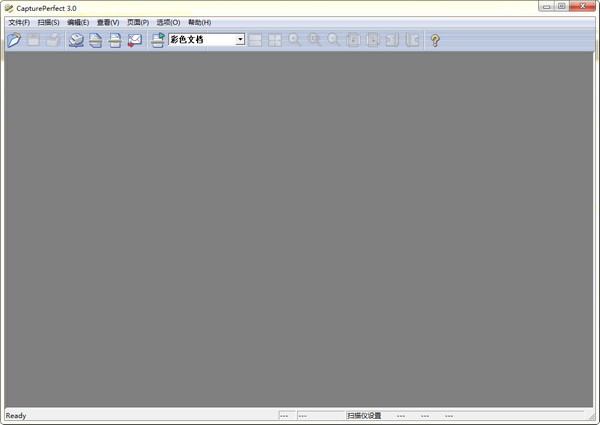
CapturePerfect主要功能
1.顯示縮略圖窗口:
在縮略圖窗口可以顯示打開圖像的縮略圖(縮小圖像),在縮略圖窗口選擇的縮略圖可以顯示在圖像視圖窗口。
打開或關閉縮略圖窗口,點擊查看菜單中的縮略圖。
2.分割視圖:
分割顯示窗口,可同時顯示多頁圖像。
把窗口分開,從看菜單中選擇分開視圖。可以把窗戶分成兩四個窗戶。
3、保存圖像:保存顯示圖像。
①點擊工具欄上的(另存為)按鈕。(或點擊文件菜單中的另一頁)
出現了另一個存在對話框。
②進行以下設定:
存在。
選擇文件夾保存文件。
文件名稱。
輸入圖片的文件名稱。
保存類型。
從TIFF文件(*.tif)、BMP文件(*.bmp)、JPEG(*.jpg)文件或PDF文件(*.pdf)中選擇文件類型。可保存的文件類型取決于掃描前指定的掃描模式。
③保存多頁圖片文件時,應設置保存的頁面范圍。
對于有密碼安全的PDF文件,禁用當前頁和指定頁選項。
④將多頁圖片文件保存為單頁圖片文件時,請選擇多頁文件復選框。
如果沒有選擇多頁文件復選框,將圖片文件按頁件進行分割,位數的連續編號將添加到每個新保存的文件中。但是,如果保存的圖像文件只有一頁,則該四位號碼不會添加到文件名稱中。
⑤點擊保存按鈕。
另存對話框關閉,圖片保存。
4、打開圖像文件:打開保存的圖像。
可以打開使用CapturePerfect保存的文件類型:TIFF(*.tif)、JPEG(*.jpg)、BMP(*.bmp)和PDF(*.pdf)文件。
①點擊工具欄上的打開按鈕。(或點擊檔案菜單中的開)
出現了打開對話框。
②選擇文件,點擊打開按鈕。
屏幕上出現選擇的圖片文件。
提示:可以選擇多個文件一起打開。選擇一個檔案,然后選擇另一個檔案時按下Shift鍵,選擇兩個檔案之間的所有檔案。選擇各文件時按Ctrl鍵,也可以選擇多個文件。
5、印刷圖像:印刷顯示的圖像。
①點擊檔案菜單的打印機安裝。
出現打印設置對話框。
②根據需要選擇打印機、紙張和打印方向,點擊確定按鈕。
詳細安裝打印機,點擊屬性按鈕。顯示當前打印機驅動程序對話框。
③單擊文件菜單的印刷形式,從以下形式中選擇必要的印刷形式
實際尺寸。
無視印刷紙的尺寸和掃描分辨率,用原始原稿的尺寸印刷圖像。
根據紙的尺寸。
為了適應紙張的尺寸,縮小或擴大圖像并印刷。
實際像素。
打印圖片使圖片像素對應打印機像素。因此,打印機在細節上高分辨率打印時,打印圖像的尺寸比較小。
④點擊工具欄上的打印機按鈕。(或點擊文件菜單中的打印)
出現了印刷對話框。
⑤檢查安裝,點擊確定按鈕。
6.調整顯示圖像的亮度:
可調整顯示圖片的亮度和對比度。
選擇編輯菜單中的亮度,打開亮度調整對話框。
左右移動滑塊可調整顯示圖像的亮度和對比度。
7.將頁面插入/添加到圖像文件中:在打開的圖像文件中添加頁面。
8.更換掃描圖像中的頁面:
可以替換已保存的多頁TIFF或PDF文件中的頁面。為了更換圖像,可以從掃描儀或CapturePerfect中保存的文件指定圖像。
9.設置pdf文件的安全選項:
設置安全性,限制PDF文件的查看和印刷。
CapturePerfect軟件特色
顯示縮略圖窗口:顯示縮略圖窗口。
拆分視圖:將顯示窗口拆分為兩個或四個屏幕。
保存圖像:保存顯示的圖像。
打開圖像文件:打開已保存的圖像。
打印圖像:打印顯示的圖像。
調整顯示圖像的亮度:調整打開圖像的亮度。
將頁面插入/添加到圖像文件:在打開的圖像文件中添加一頁。
替換掃描圖像中的頁面:用指定圖像替換打開圖像中的頁面。
設置pdf文件的安全選項:設置安全性,以便對查看和打印PDF文件加以限制。
